WPS Excel将表格转换成Txt文本格式的方法
2024-05-14 09:28:05作者:极光下载站
不管是工作的时候,还是平时自己在玩电脑的时候,那么都是很有可能会操作一些软件的,其中常用的软件为wps办公软件,该软件提供的多种文档工具套用模板是对我们有非常友好的编辑帮助的,其中有小伙伴在新建的表格中会进行数据的计算、筛选和排序等操作,并且会在保存表格的时候,进行自定义保存操作,你可以将表格保存为xls文件、PDF文件以及txt格式文件等,下方小编就给大家讲解一下如何使用WPS excel将表格转换成txt格式文件的具体操作方法,如果你需要的情况下可以看看方法教程,希望对大家有所帮助。
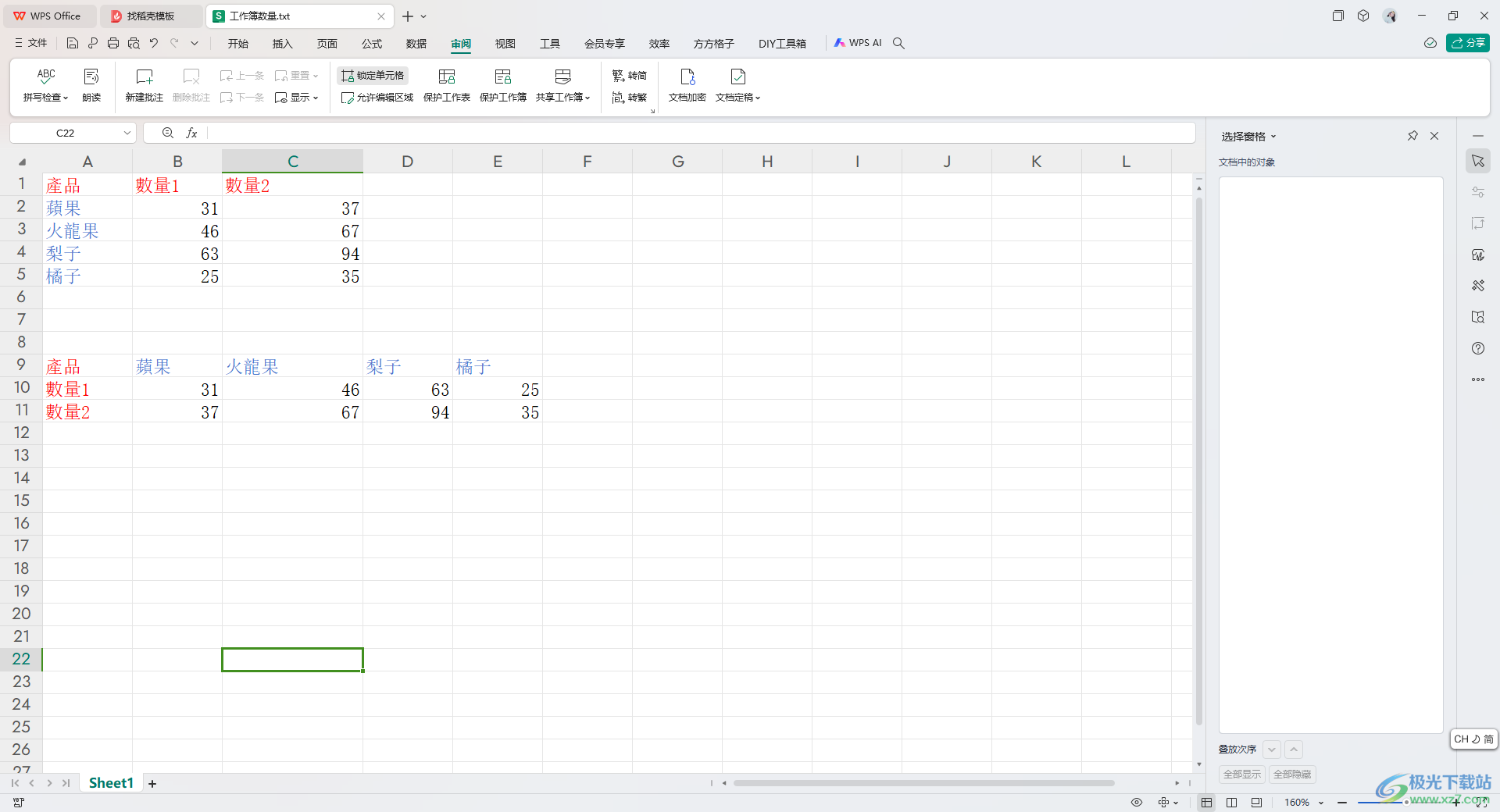
方法步骤
1.首先,我们需要打开表格,然后在页面上输入自己需要的数据内容。
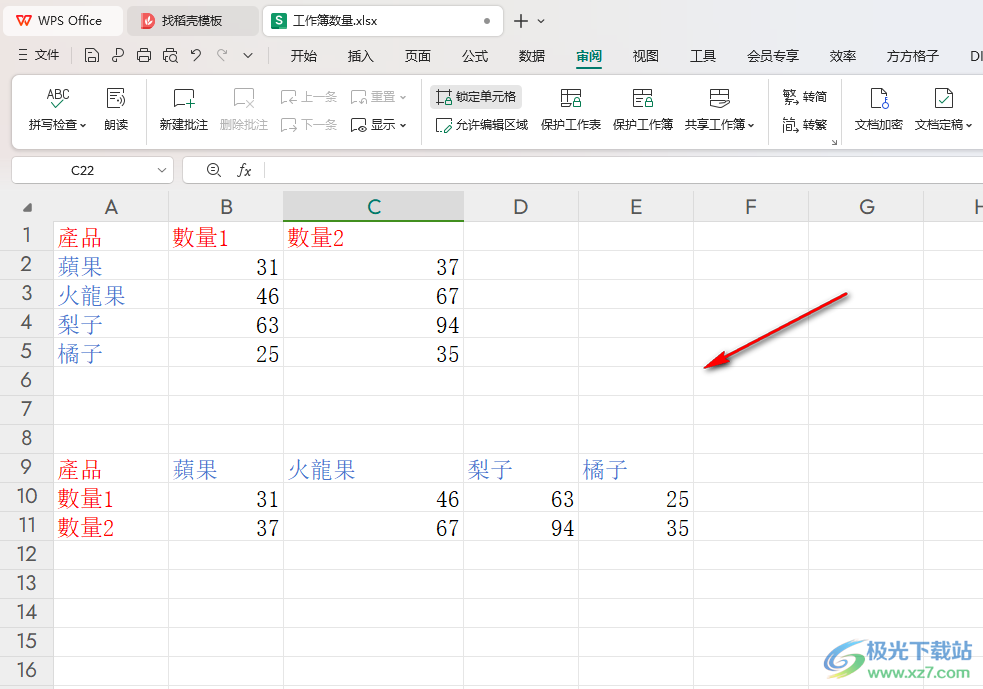
2.当我们编辑好之后,直接将鼠标点击打开左上角的【文件】选项,在下拉选项中将【另存为】点击打开,选择【其他格式】。
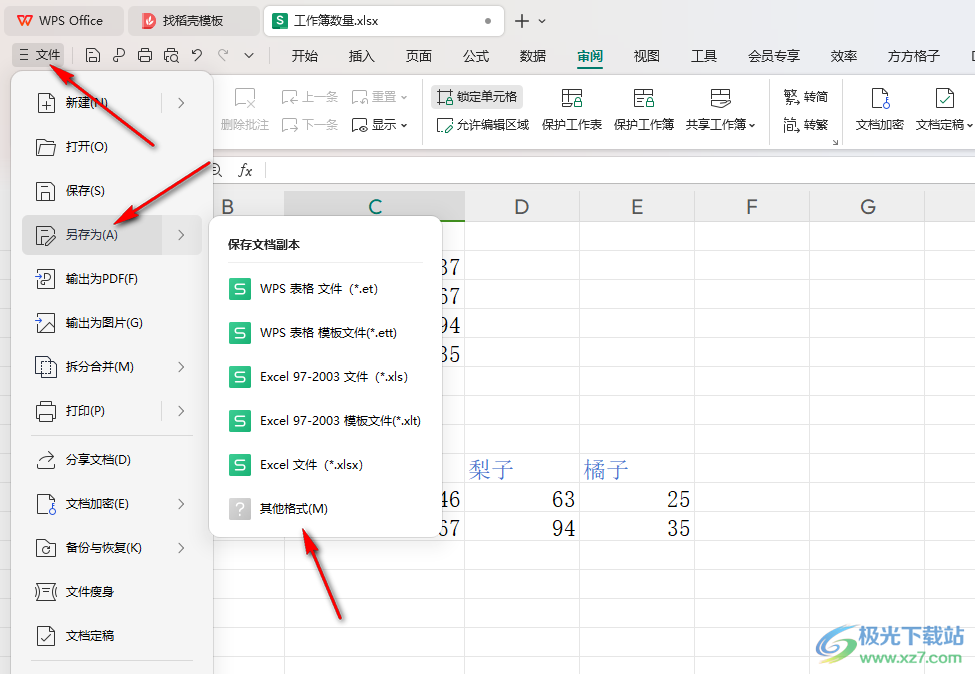
3.在打开的窗口中,我们需要将【文件类型】选项点击一下,找到txt格式,将其选项点击选中,之后点击【保存】按钮即可。
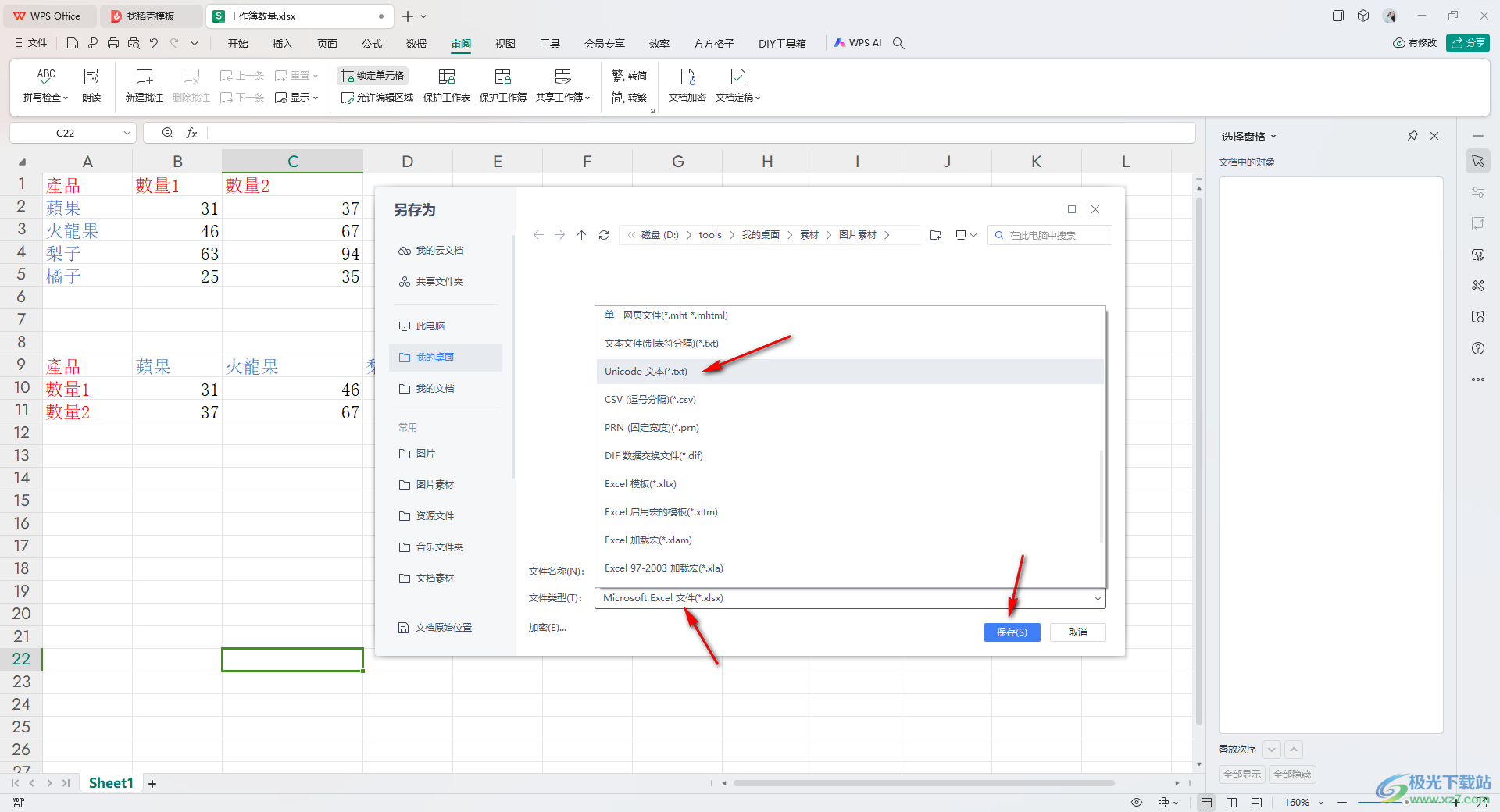
4.这时会在表格页面上弹出一个提示窗口,直接点击【是】按钮即可。
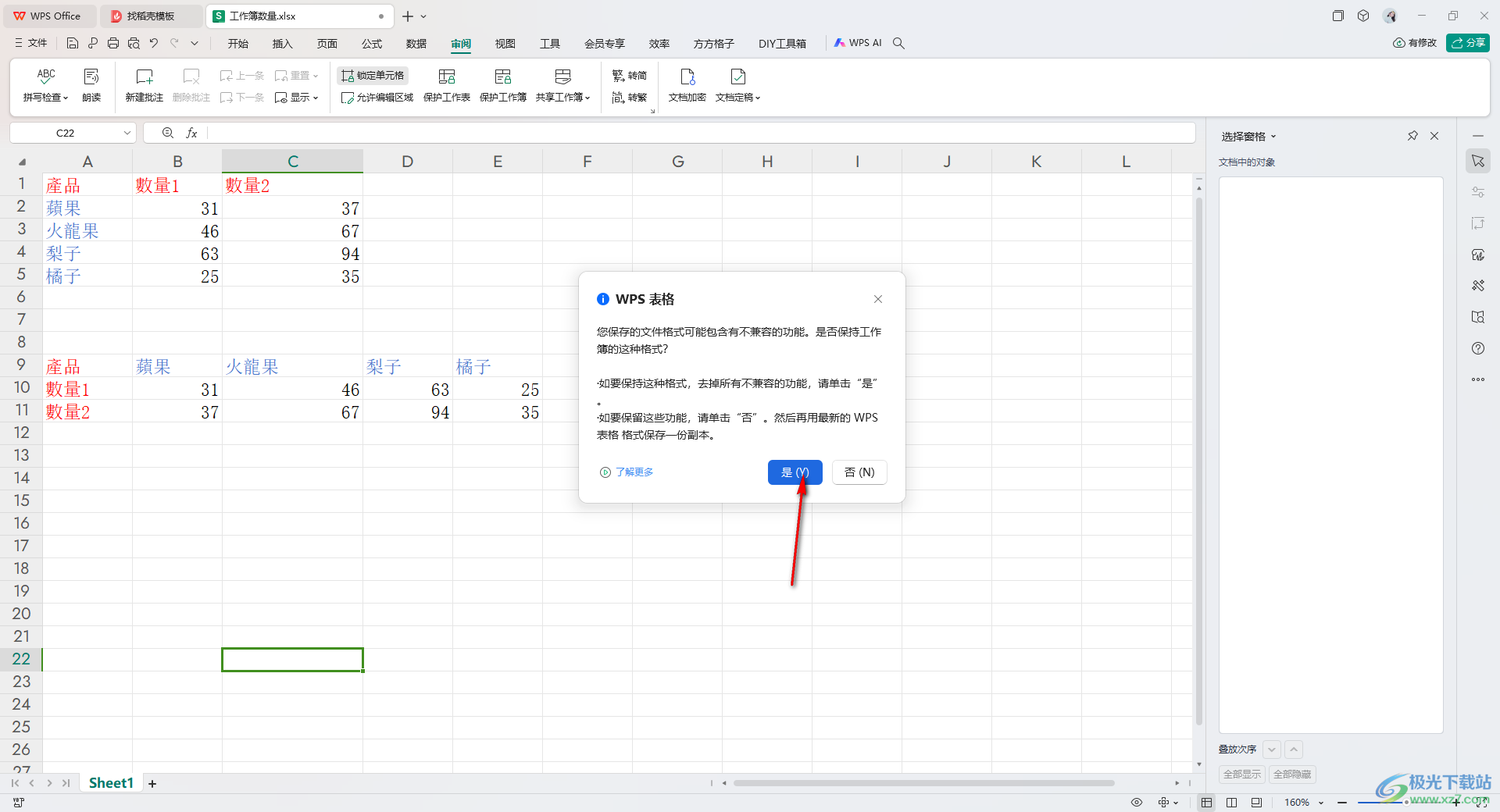
5.当我们保存好之后,我们可以将该文件通过记事本打开查看一下保存的效果,如图所示。
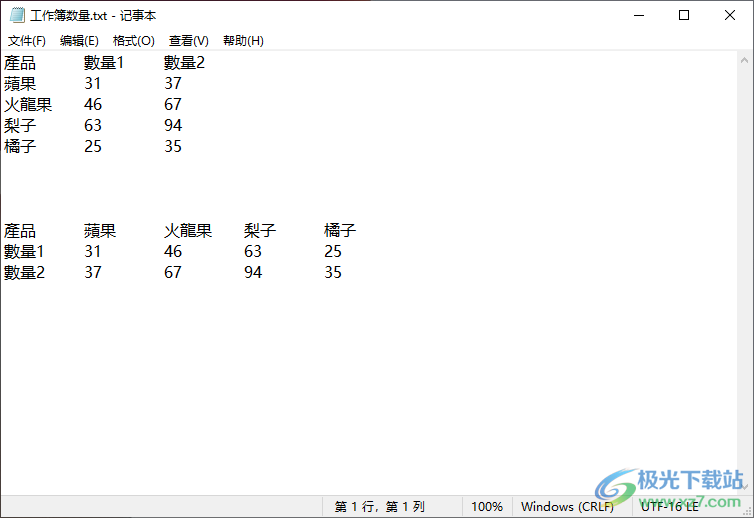
以上就是关于如何使用WPS Excel将表格转换为txt格式文件的具体操作方法,我们在使用该表格工具的时候,想要将其进行格式文件的保存操作,那么就可以通过上述的教程进行设置就好了,那么通过记事本打开之后就可以查看到保存的效果,感兴趣的话可以操作试试。
